H3C模拟器作为网络工程师与学习者的重要工具,能够模拟路由器、交换机等设备的运行环境,帮助用户掌握设备配置与组网技能。本文将系统介绍该软件的核心功能、下载与安装流程、使用教程、兼容性注意事项,并结合用户反馈分析其实际应用场景与未来发展方向,为读者提供一份详实的操作指南与深度解析。
一、软件功能与核心优势
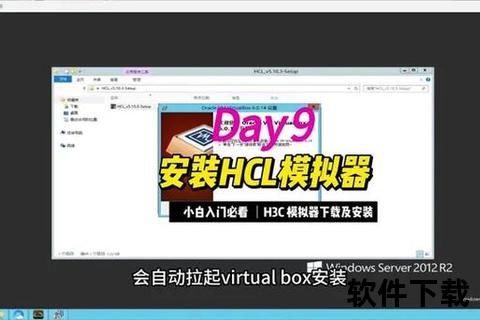
H3C模拟器(HCL)通过虚拟化技术实现网络设备仿真,支持主流设备如MSR3620路由器、S5820V2交换机等,并具备以下特点:
- 多设备兼容:覆盖路由、交换、安全三大类设备,支持IRF2堆叠等高级功能
- 跨平台组网:支持单机多设备互联,通过Remote工具实现跨PC组网
- 实验环境模拟:提供端口抓包、拓扑生成、命令行调试等功能,可进行VLAN、OSPF等协议实验
- 资源优化:单个进程最多支持50台设备运行,内存分配策略兼顾性能与稳定性
- 版本管理:支持B59/B75双版本切换,满足不同实验需求
二、软件下载与权限说明
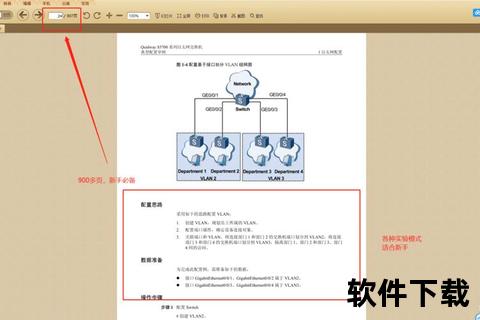
官方下载渠道需通过H3C官网(www.)完成,具体流程包括:
- 注册H3C账号并完成企业认证
- 联系代理商获取下载权限或拨打选择3号键咨询
- 选择对应版本(推荐HCL V5.5.0及以上支持无线设备)
第三方资源如华军软件园、绿色先锋等平台提供历史版本下载,但需注意文件完整性验证。当前最新版本安装包约1.18GB,包含VirtualBox 6.0.14组件。
三、安装流程与关键配置
系统要求:Windows 7/10(暂不支持21H1版本),内存≥4GB,需开启VT-x/AMD-V虚拟化技术
- 环境预检:通过任务管理器查看CPU虚拟化状态,关闭Hyper-V功能(执行
bcdedit /set hypervisorlaunchtype off) - 主程序安装:
- 以管理员身份运行安装包,选择英文路径(建议D:HCL)
- 勾选VirtualBox组件(若已安装≥4.2.24版本可跳过)
- 完成安装后删除VirtualBox安装界面的自动启动勾选项
- 残留清理:首次启动前删除VirtualBox VMs文件夹中的旧设备文件
四、使用教程与实战案例
1. 初始化配置
- 创建英文用户名账户,避免非ASCII字符报错
- 通过设备管理界面调整运行内存(建议512-1024MB)
2. 设备创建与连接
- 拖拽设备图标至拓扑区,按需选择MSR36路由器或S6850交换机
- 使用连线工具配置接口(每设备最多7根连线)
- 启动设备后通过SecureCRT连接,配置IP地址与路由协议
3. 典型实验操作
- VLAN划分:在S5820V2交换机配置端口隔离与Super VLAN
- 无线组网:V5.5.0版本支持AC+AP部署,需注意Radio 1单服务模板限制
- 抓包分析:右键线缆启用Wireshark捕获,导出pcap文件分析
五、安全性与兼容性管理
安全防护需注意:
- 关闭Windows安全中心的内存完整性保护
- 定期清理VirtualBox残留进程(vBoxSVC.exe)
- 避免使用中文路径导致API调用失败
常见故障处理:
- 设备启动失败:删除残留虚拟机文件并重装VirtualBox
- 端口无法UP:重启设备并重新连线
- 内存报错:将设备内存恢复至默认值(不低于512MB)
六、用户反馈与发展趋势
根据社区调研数据,用户评价呈现以下特征:
| 优势 | 不足 |
|---|---|
| • 界面友好易上手 • 实验资源占用低 • 协议支持较全面 |
• 部分硬件功能无法模拟(如QoS) • 无线设备兼容性待提升 • 学习曲线较陡峭 |
未来版本预计将增加无线设备支持度、取消连线数量限制,并优化多线程处理能力。开发者社区已透露计划集成云实验室功能,支持远程协作实验环境。
作为国产网络设备仿真的代表工具,H3C模拟器在功能完备性与资源效率方面表现突出。尽管存在部分硬件级功能限制,但其持续迭代的版本更新与活跃的技术社区,使其成为网络工程教育与实验验证的理想选择。建议用户结合官方文档与第三方教程(如B站UP主实战视频),深度挖掘工具潜力。